첫번째 단계였던 쿠팡 파트너스에 가입하는방법↓(아래링크)을 진행했다면
이젠 본격적으로 링크를 만드는방법을 알아보도록 하자.
투잡으로는 이만한게 없다. 그저 깔아놓고 기다릴뿐!
쿠팡파트너스 공식사이트에 로그인을 마치면 아래와같은 화면을 메인페이지에서 볼 수 있다.
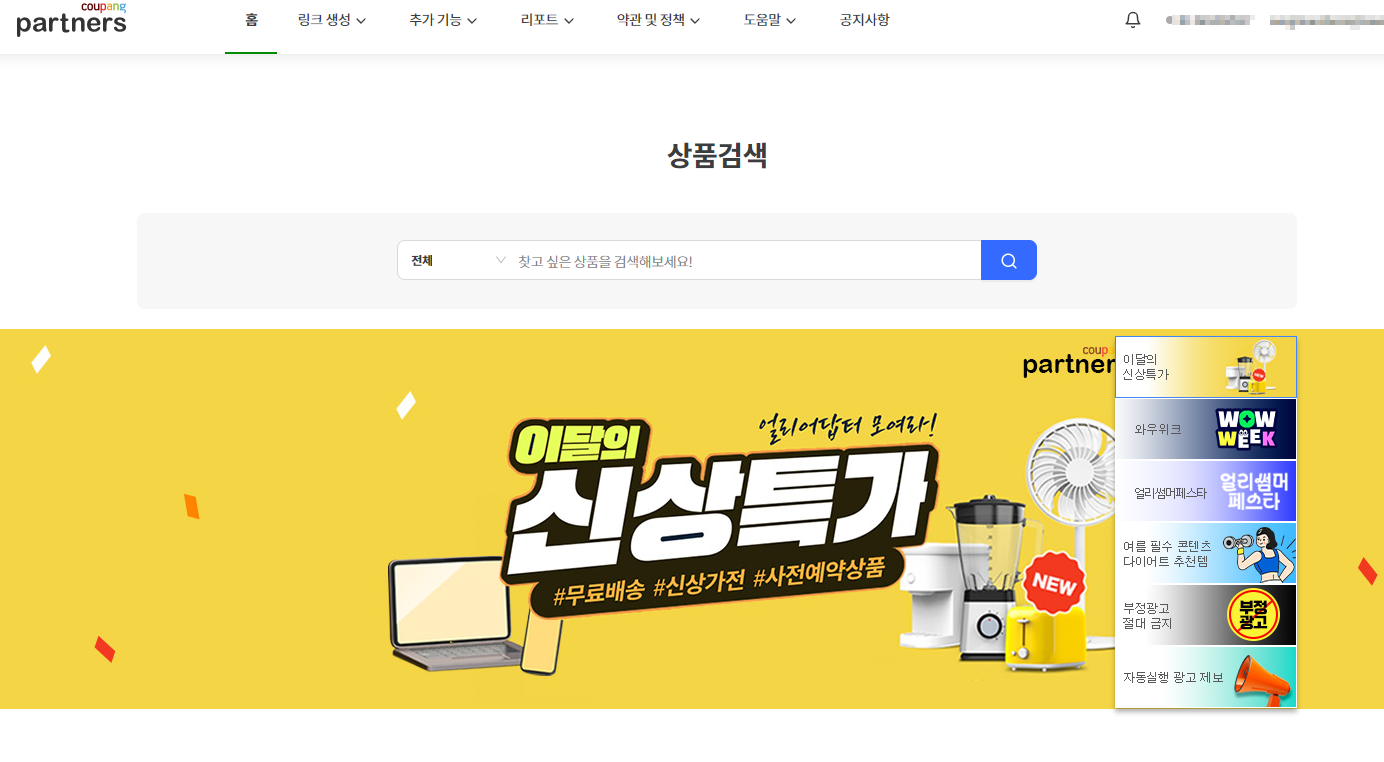
홈 바로옆에 링크생성 페이지에 마우스를 대보면
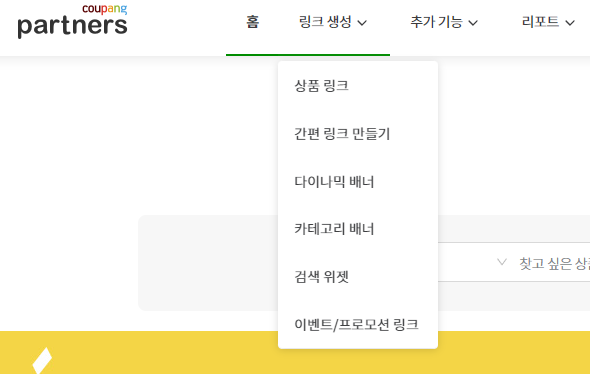
링크를 만들수있는 여러가지 메뉴들이 보이는데.
첫번째 상품링크
상품링크는 간단하게 링크주소를 뽑아내는 방식이다.
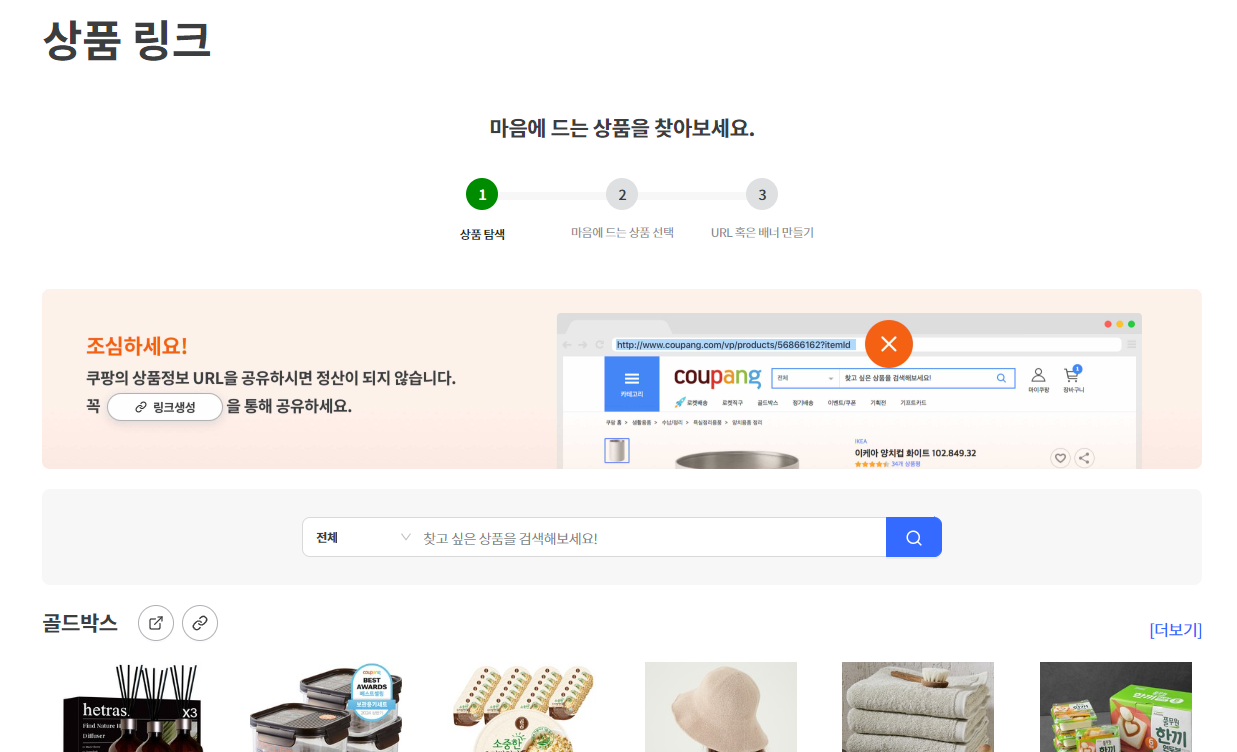
위 검색창부분에 원하는 제품을 검색을한다.
예를들기위해서 나는 블로그포스팅을 할때 유익하게 쓸 수 있는 노트북, 그중에서도 카페에서 업무처리할때도 디자인을 중요하게 생각해 LG 그램제품을 검색해보겠다.

그럼 쿠팡에서 판매중인 상품중 LG사의 그램제품을 추천받아볼수있다.
물론 여기서 아무거나 골라도되지만 나같은경우엔
처음 블로그를 시작하기위해 200만원 100만원이 넘는 노트북은 조금 부담스럽다고 생각이 든다.
또한 노트북으로 게임을 하는사람이 타겟도 아니며 간단하게 포토샵으로 이미지배너정도 작업가능하고
웹서핑이 무난하게되며 유튜브나 음악듣기등의 편의적인 기능들은 당연히 잘됐으면 좋겠다.
어차피 이걸로 고해상도의 프리미어같은 영상제작을 할것이 아니기때문에 단가가 낮지만 사양은 좋은 제품을 찾아본다.
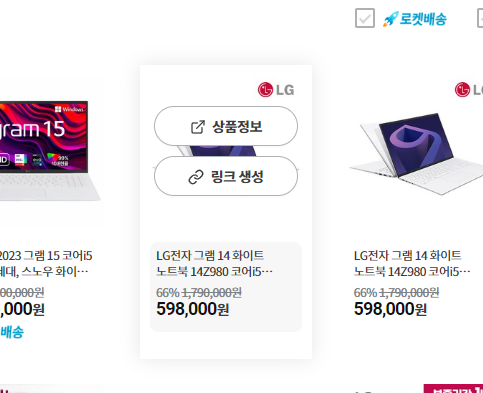
그램 14인치 화이트정도면 위에 언급한 작업들이 충분히 가능함과 동시에 60만원대의 합리적인 가격을 가진 제품이라고 볼 수있다.
마우스를 올려보면 링크생성 버튼이 나타난다.
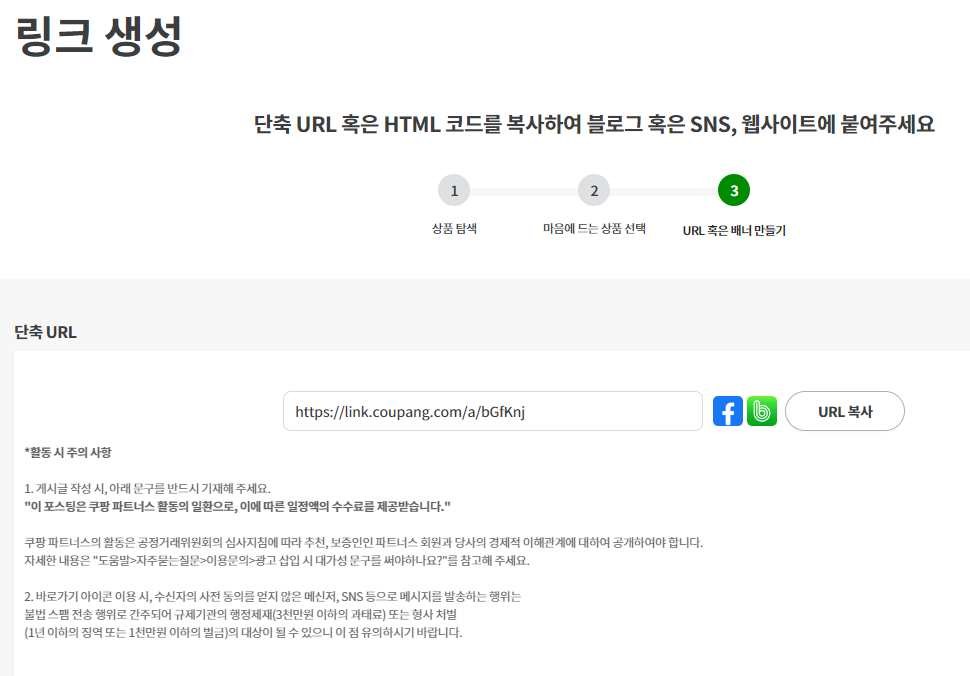
링크생성버튼을 누르면 위와같은 창을 마주하게되는데 여기서 URL복사를 누르면 링크생성이 완료된것이다.
나에게 발급받은 링크주소는 https://link.coupang.com/a/bGfKnj 이것이다.
이제 상품을 소개한 후 위 링크주소를 붙여넣으면 누군가 가서 구매를 하겠지.
혹은 이미지에 링크를 삽입도 가능하다. 포토샵으로 이미지배너를 만든 뒤 html태그를 이용하든, 자체제공되는 기능에서 링크를 넣던지 하면된다.
두번째는 간편링크 만들기

이 기능은 하나의 상품을 뽑아서 링크를 만드는것이 아닌
어떤 검색어의 검색결과, 기획전url들을 그대로 보여주는방식으로 한가지제품보다 관련된 여러가지 제품을 추천해주는 방식이다.
위 페이지에서 쿠팡에서 원하는 페이지 찾아보기라는 링크를 눌러 실제 쿠팡사이트에 들어간뒤 원하는 링크를 복사해오면된다.
예. 검색결과 - 나는 아까와 같은이유로 가성비 노트북을 검색했고. 검색된 페이지 최상단 주소창을 클릭 후 복사를 한다.
기획전이라면 기획전에들어가서 주소를 복사하면된다.
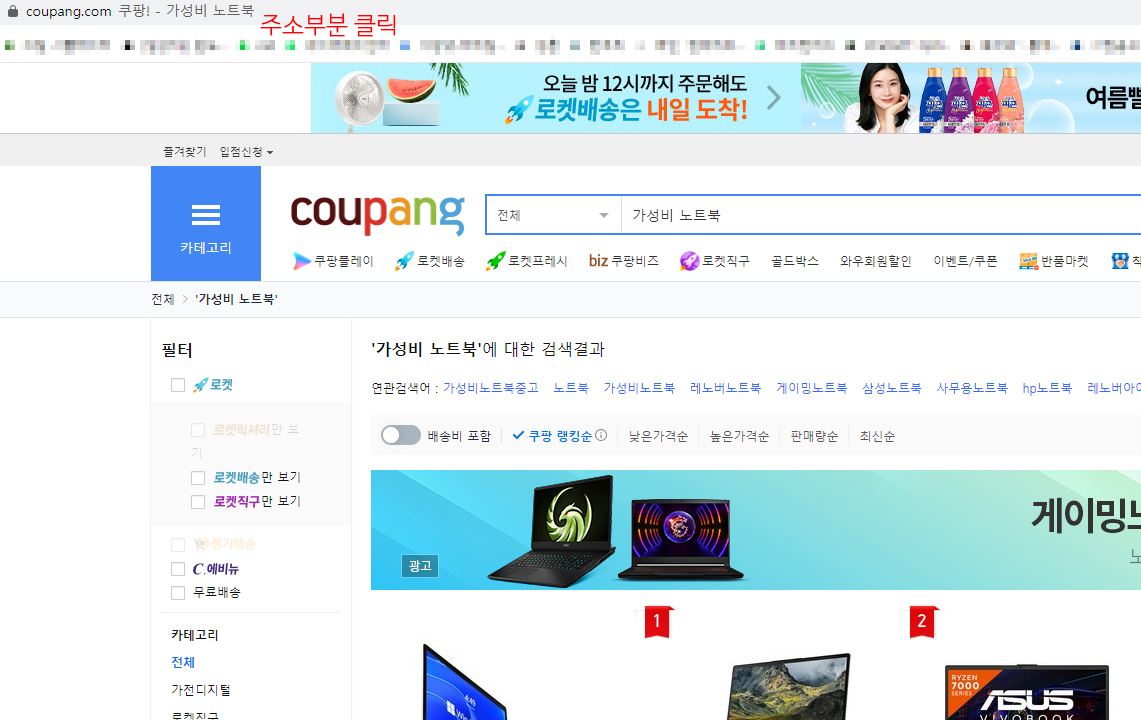
이후 다시 쿠팡파트너스 페이지로 돌아와 쿠팡URL에 복사해온 주소를 붙여넣기 후 링크를 생성한다.
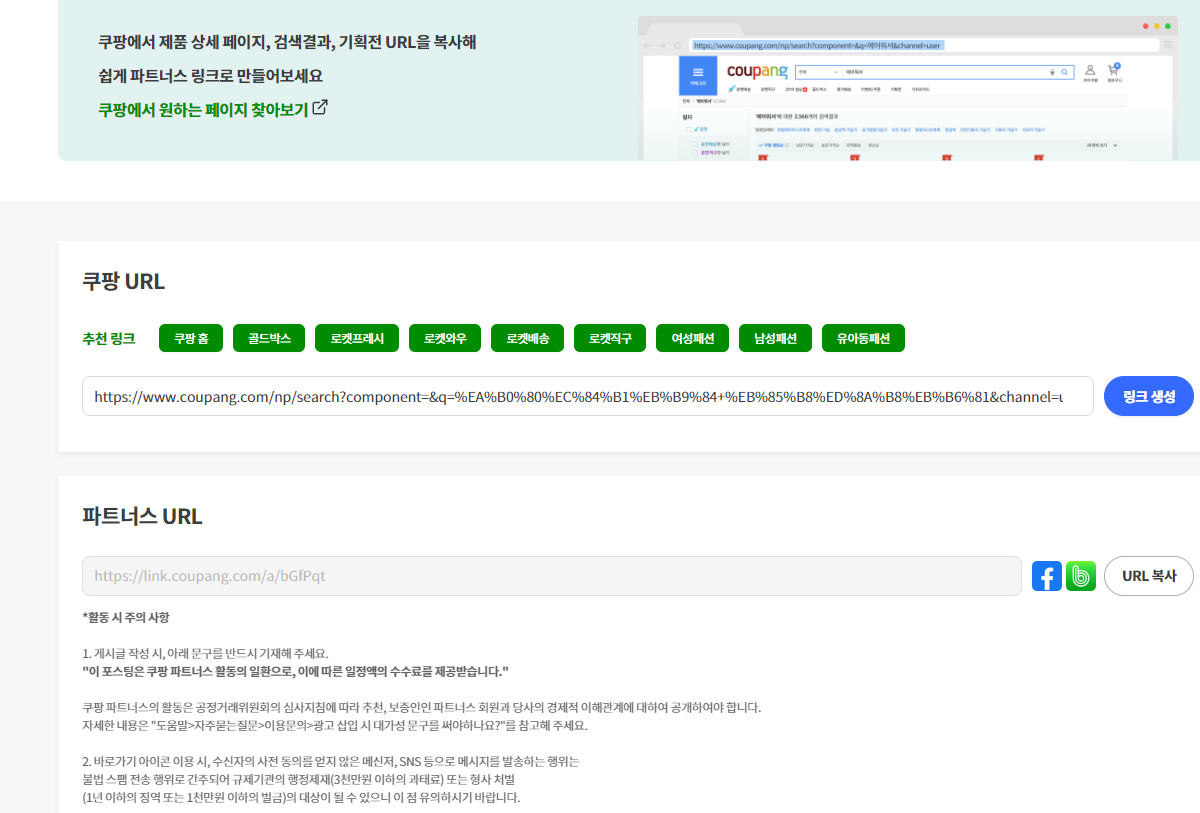
링크생성을 누르면 파트너스 URL이라는부분에 주소가 새로 생겨났다.
이제 저 주소가 우리가 사용할수있는 쿠팡파트너스링크주소가된다.
https://link.coupang.com/a/bGfPqt 내가 발급받은 주소는 이와같다.
링크를 눌러보면 가성비노트북에 관련된 링크가 생겨있고. 이 페이지에서 구매까지 이루어진다면 작성자인 나에게 수익금이 들어오게된다.
다음은 다이나믹배너
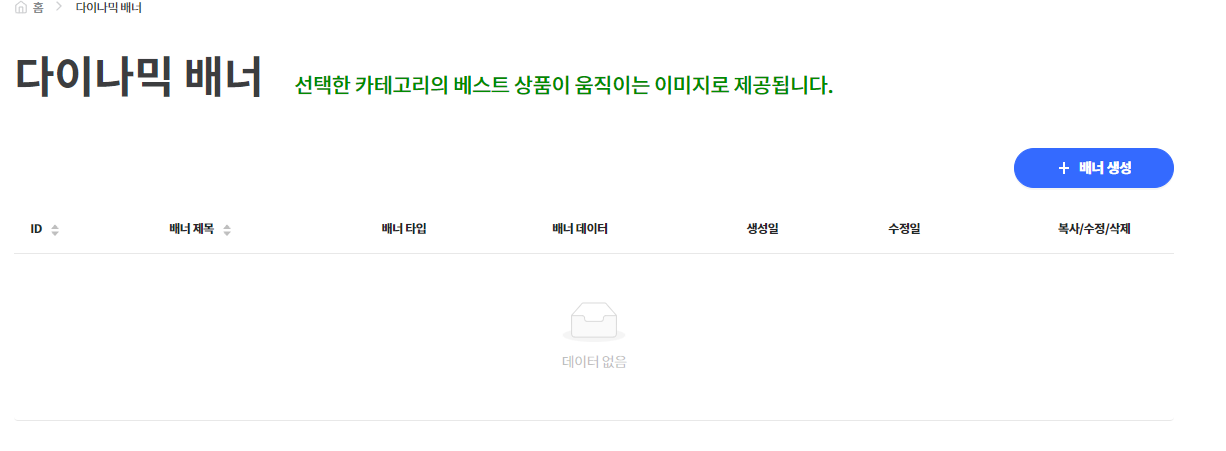
다이나믹배너는 쿠팡에서 제공되는 카테고리자체에 배너링크를 생성 할 수있다.
기존과 다른점이라면 링크만 달랑주던것과 달리 이번엔 배너이미지도 함께주기때문에
본문에 넣기가 좀 더 편리해진다 (?)
우선 파란색 배너생성을 눌러보자.
배너제목을 짓기전에
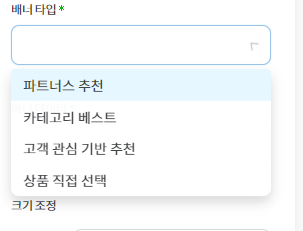
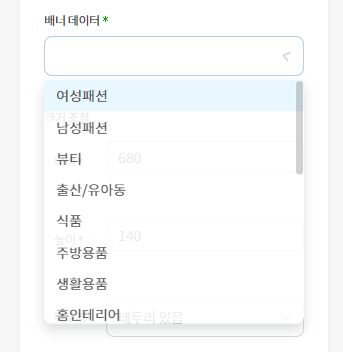
배너타입과 배너데이터를 보고 어떤걸 정할지 정하고 배너제목을 지으면 더 짓기가 좋다.
나는 기존과 는 다르게 고객관심기반 추천의 배너를 만들어보겠다.
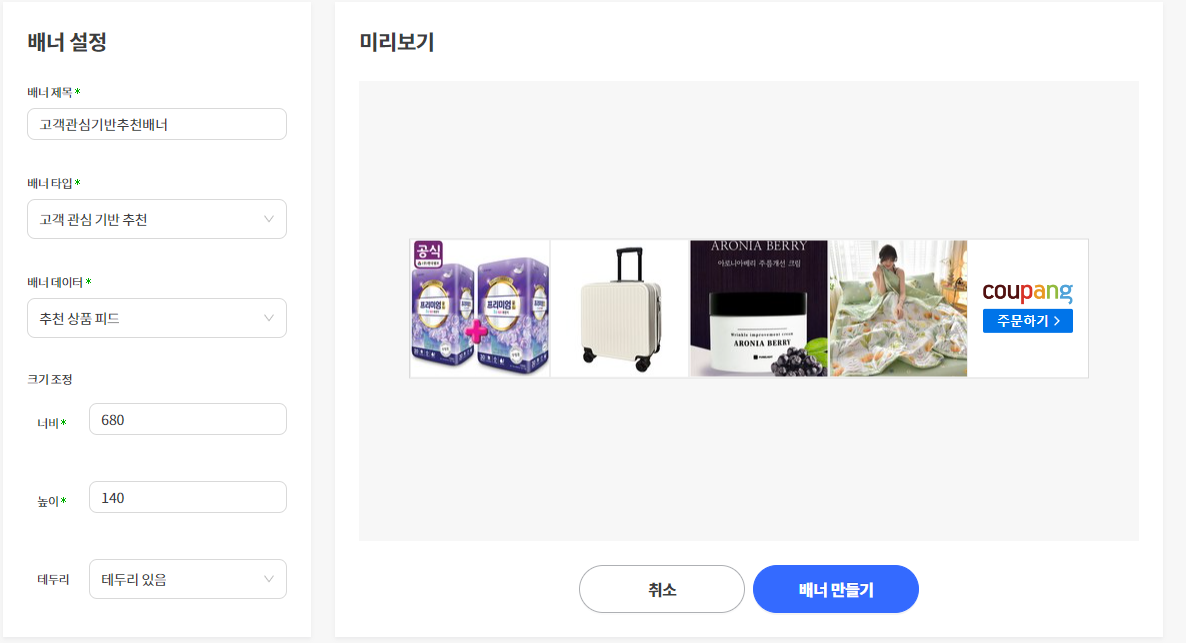
그럼 이렇게 배너를 만들어낼수가있다.
배너의 크기는 일단 기본적으로 뽑았고.
추후 본인이 진행하려고하는데 필요한 사이즈가 있다면 알맞게 수정 한 뒤 배너를 만들도록하자.
배너만들기를 누르면
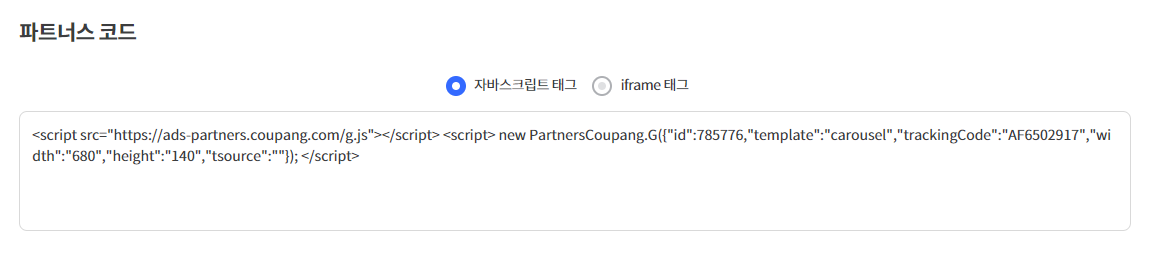
요렇게 코드를 주는데 이걸 html모드에서 입력을 시키면 배너로 나온다.
다른사이트는 모르겠고 티스토리 기반으로일단 설명을 드리자면.
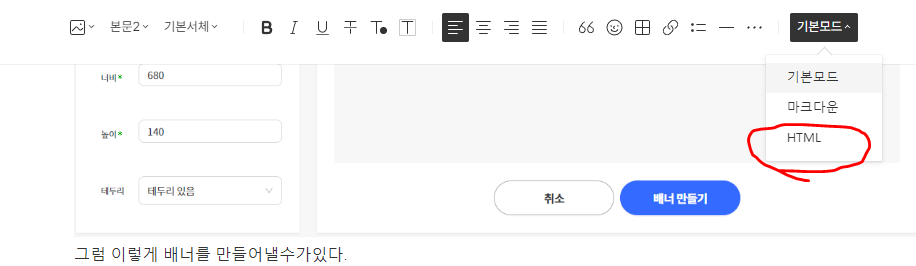
HTML모드를 들어간다.
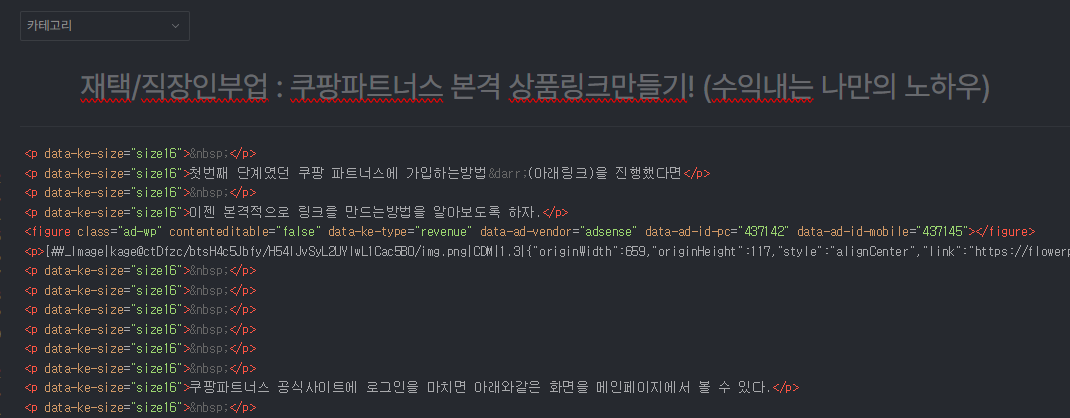
그럼 갑자기 외계어가 적힌페이지로 바뀌게 되는데 당황하지말고 페이지의 맨밑으로 내리자.
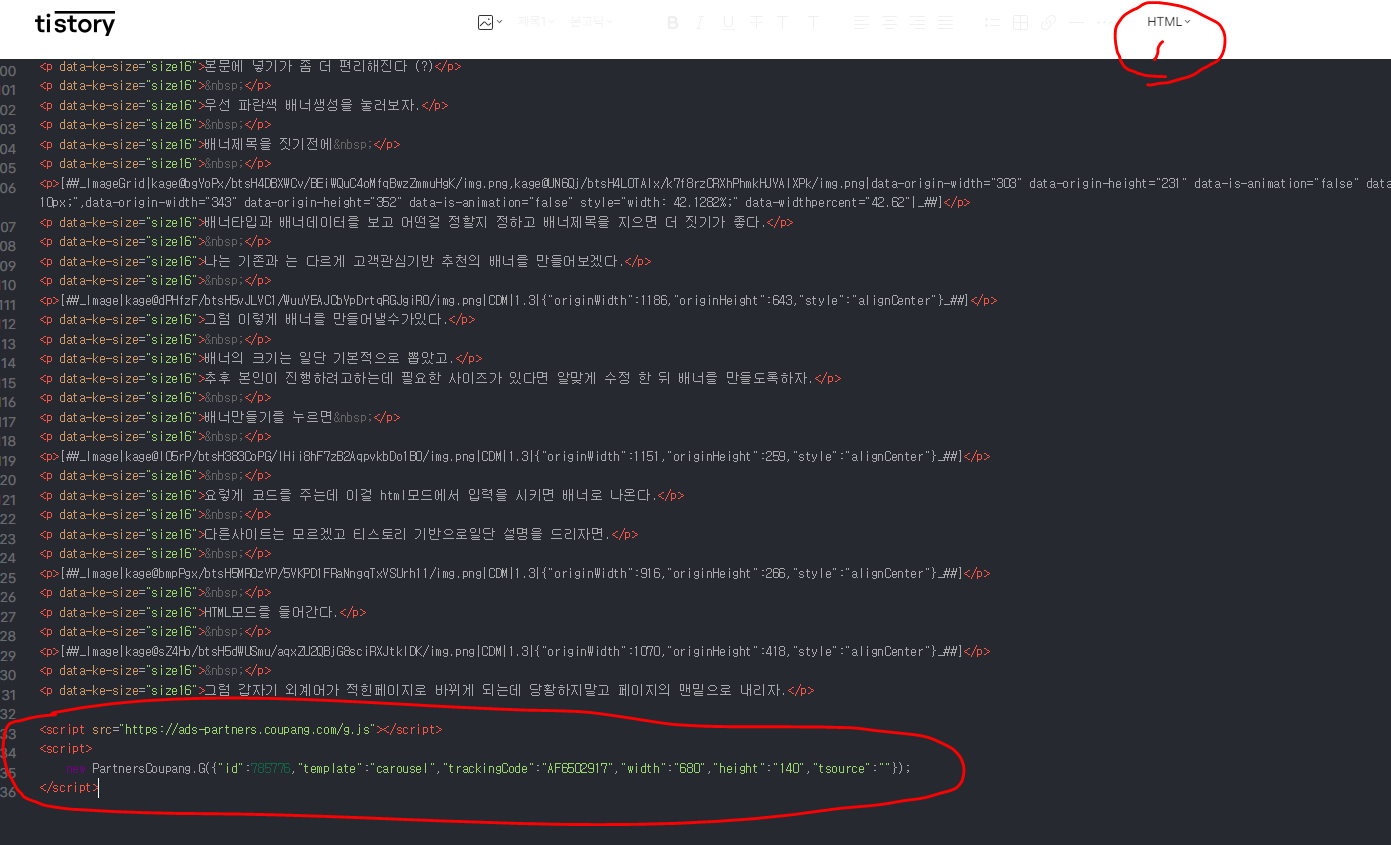
맨밑으로내리면이제내가마지막으로글써놓은곳이보이는데이곳에서아까복사한태그를입력한뒤 맨위에 html모드를 다시 기본모드로 변경한다. 변경한다고 기존 작성한내용들이 날라가거나 하진않으니 걱정하지말도록하자.
참고로 우리(티스토리)는자바스크립트태그가아니라 iframe태그를 복사해와야 정상작동한다.
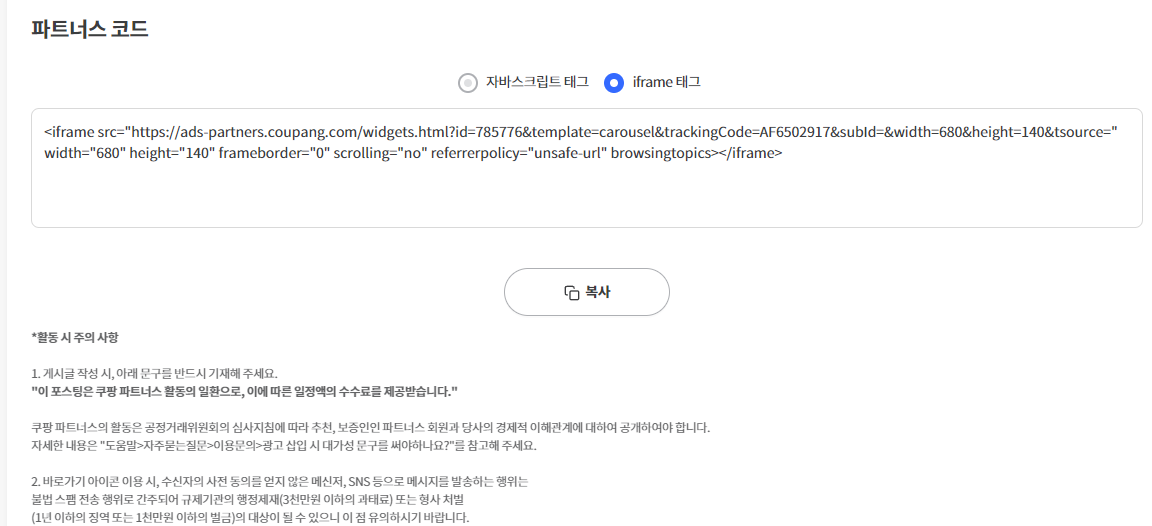
잘 붙여넣었다면 아래배너링크와같은 링크가 정상적으로 만들어졌을것이다.
다음은 카테고리배너
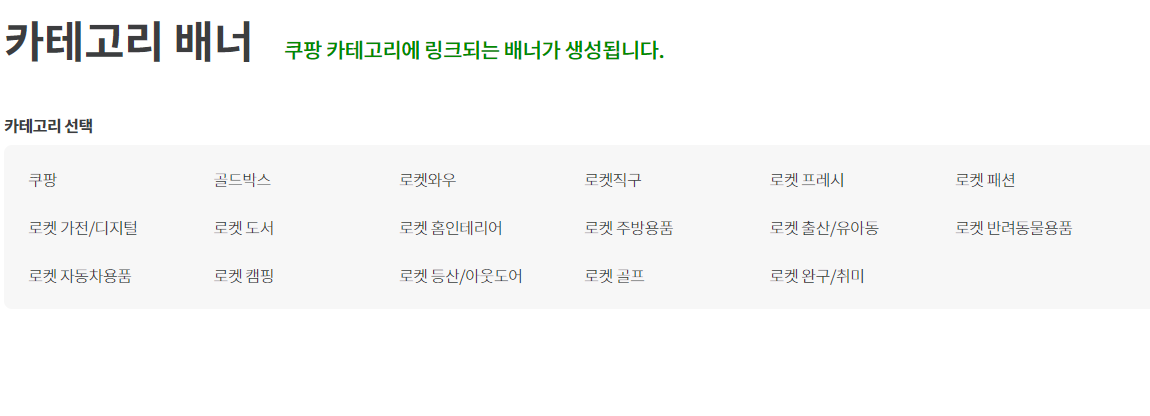
카테고리배너는 정해진 카테고리를 누르면 그것을 배너로 변환해준다. 따로 우리가 이미지를 만들수있는건아니고 쿠팡에서 다 자체제공해준다.
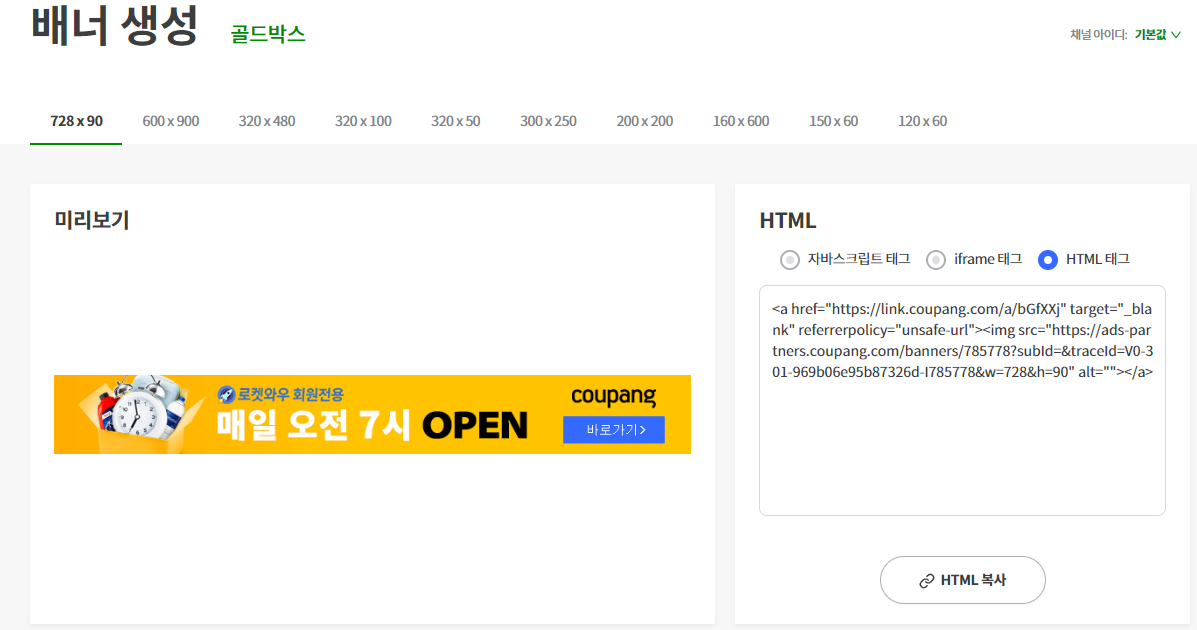
골드박스를 누른다면 위와같은느낌으로 볼 수있다. 본인에게 필요한 카테고리를 눌러 태그를 받아놓도록하자.
우리는 자바스크립트 태그를 제외한 iframe과 html태그주소를 복사해온뒤 사용할수가있다.
아래는 결과물
COUPANG
쿠팡에서 추천합니다!
www.coupang.com
다음은 검색위젯 설정방법이다.

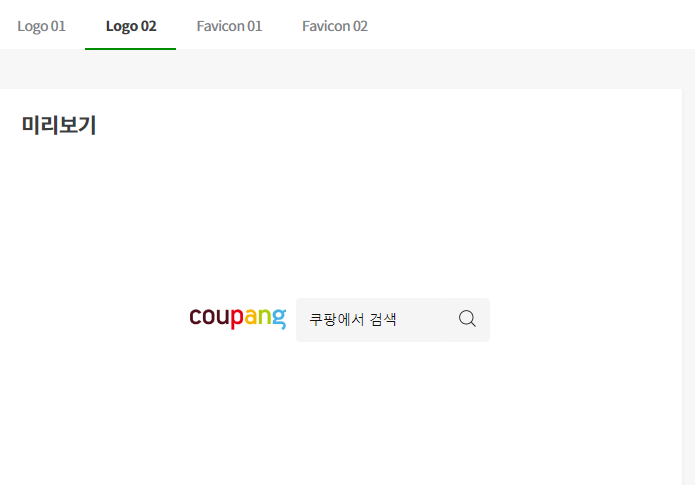
이렇게 위와같이 검색어를 입력하는 창을 나타내는 html주소이다.
마찬가지로 위에 링크를 클릭하는것처럼 저 링크에 표시된 검색창에서 검색 후 구매로 전환되면 나에게 수익이 된다.
로고는 총 4개가있으니 맘에드는걸로 하나 가져오면된다.
아래는 결과물.
다음은 이벤트 프로모션링크이다.

이런식으로 링크를 받아볼 수있다.
다만 이런 이벤트 프로모션의경우 평생가기보단 어느순간 지나면 링크가 마감되는경우가 생기기때문에
잘 생각해서 배치해야한다.
나는 기왕 연습용이어도 세상밖에 꺼내놓을거 유효기간이없는 럭키카트배너를 가져와보겠다.

들어오면 밑에 URL주소가 나온다.
링크주소는 아래와같고.
https://link.coupang.com/a/bGf1v2
마지막으로 이번걸 예제로 이미지에 링크를 넣는방법을 알려주겠다.
저 아래링크는 쿠팡에서 제공하는 럭키카트배너이지만.
실제로 내가 포토샵을 통해서 쿠팡파트너스 배너를 내 입맛대로 만들었다고도 가정해볼수가있다.
어쨌든 이미지니까.
일단 만들어진 이미지를 첨부한다.
어디까지나 티스토리기반이다.


위 이미지를 블로그 포스팅하는 글쓰기창에서 선택해보면 위와같이 간단수정할수있는 메뉴들이나오는데 저기서
마지막 톱니바퀴옆에있는 클립모양을 눌러본다.

눌러보면 링크를 입력할 수있는 창이뜨는데
거기에 아까받아뒀던 럭키카트링크주소를 입력해주면?
그냥 이미지 그자체였던 럭키카트 이미지가 럭키카트페이지로 넘어가는 링크로 바뀌게된다.
이로써.
쿠팡 파트너스에서 제공하는 링크생성에 대한 모든 기술을 우리는 다룰 줄 알게되었다.
이제 앞으로 내가 운영하는 컨텐츠에 얼마나 자연스럽게, 고객들에게 이 광고페이지를 어필할수있는가는 여러분에게 달렸다.
개인적으로 무분별하게 링크를 만들어서 박아두고 실수로 클릭되게 유도하는건 정말 나쁜짓같다고 생각이든다.
특히 페이스북이나 워드프로세스같은곳을 이용해서 광고덕지덕지해놓는곳은 너무하단 생각이든다.
소비자가 자발적으로 사고싶게해야지 강제로들어간다고 그게 구매로 이어질까?
강제로 소비자를 밀어넣기보단 고객이 스스로의 의지로 구매하게 유도하는것이 진짜가 되는방법이다.
'부업 > 온라인' 카테고리의 다른 글
| 티스토리 구글에 검색되게하는방법 초기세팅 : 구글서치콘솔 등록하는방법 (2) | 2024.06.20 |
|---|---|
| 디지털노마드의 블로그 주제 선정 및 운영 전략 + 왕초보 키워드선택 (0) | 2024.06.19 |
| 재택/직장인부업 : 쿠팡파트너스 하는법 (가입해서 수익 내자!) (0) | 2024.06.19 |
| 누구나 할 수있는 부업 '재택댓글알바' '리뷰알바' 후기 (네이버쇼핑리뷰,쿠팡리뷰,각종게시판글쓰기,가구매,어플추천인 등) (0) | 2023.02.12 |
| [집에서 할 수있는 부업] 넥슨플레이로 소소한 용돈벌기 (게임을했는데 돈이벌리네?) (0) | 2023.02.12 |
